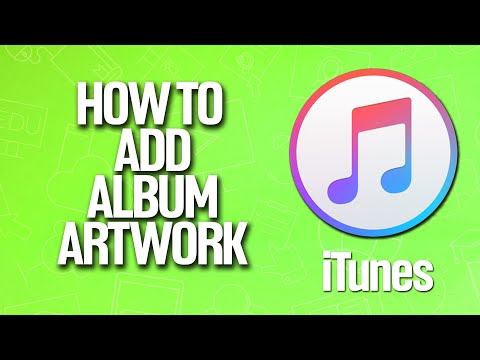Den här artikeln guidar dig genom att installera och lägga till plugins för Virtual Studio Technology (VST) i din FL Studio. Det kommer också att visa dig hur du annonserar dessa plugins i FL Studio -miljön.
Steg

Steg 1. Skapa en mapp på skrivbordet som heter VST: er

Steg 2. Hitta och ladda ner det VST -plugin du önskar till den mappen
Se till att du väljer Spara som inte kör.

Steg 3. Installera insticksprogrammet om det behövs
Vissa kan kräva extrahering, bara extrahera dem till den här mappen och fortsätt (du kan få ett val under installationen att installera som ett VST -plugin och stå ensam. Kontrollera alltid bara VST -plugin

Steg 4. Spara filen i den VST -mapp du skapade

Steg 5. Leta reda på (vstname).dll -filen i den mapp du skapade och Kopiera genom att trycka på Ctrl+C

Steg 6. Öppna Programfil/Imageline/Fl Studio10/Plugins/VST och välj Ctrl+V som klistrar in (vstname).dll -filen i FL Plugin Directory

Steg 7. Öppna Fruity Loops
Nu, beroende på om du installerar en effekt för din mixer (dvs. AutoTune) eller Generator (dvs. minimoog synth -program), finns det olika sätt. Denna artikel förutsätter att en generator ska installeras.

Steg 8. Öppna kanalfliken på huvudskärmen och under "lägg till en" -menyn, klicka på "Mer" högst upp

Steg 9. Längst ned på nästa skärm klickar du på uppdatera, Snabbskanning

Steg 10. Bläddra igenom listan tills du ser (vstname) du installerade
Det ska skrivas med rött teckensnitt.

Steg 11. Välj den lilla rutan som har ett f inuti, stäng fönstret

Steg 12. Välj kanalfliken och leta reda på den generator du installerade under menyn "lägg till"
Välj det, så visas det i Stepsekvenseraren.

Steg 13. Om du installerar en effekt, följ exakt samma steg
Börja dock på "mixerbord" -skärmen, leta upp pilen på fliken nedåt till fliken längst till höger och upprepa steg enligt ovan.
Video - Genom att använda denna tjänst kan viss information delas med YouTube